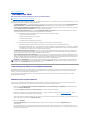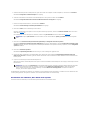Dell Systems Build und Update-Dienstprogramm Version 1.6
Benutzerhandbuch
Übersicht
Starten von SBUU
Verwenden von SBUU
WichtigeInformationenundhäufiggestellteFragen
Anmerkungen
IrrtümerundtechnischeÄnderungensindvorbehalten.
©2011 Dell Inc. Alle Rechte vorbehalten.
Jegliche Reproduktion dieser Materialien ist ohne vorherige schriftliche Genehmigung von Dell Inc. strengstens untersagt.
IndiesemTextverwendeteMarken:Dell™,dasDELL™Logo,PowerEdge™undOpenManage™sindMarkenvonDellInc.Microsoft
®
, Windows
®
und Windows Server
®
sind Marken
odereingetrageneMarkenvonMicrosoftCorporationindenUSAund/oderanderenLändern.VMware
®
ist eine eingetragene Marke von VMware, Inc. in den USA und/oder anderen
Gerichtsbarkeiten. SUSE
®
isteineeingetrageneMarkevonNovell,Inc.indenUSAundanderenLändern.Citrix
®
und XenServer
®
sind eingetragene Marken oder Marken von Citrix
Systems,Inc.indenUSAund/oderanderenLändern.RedHat
®
und Red Hat Enterprise Linux
®
sindeingetrageneMarkenvonRedHat,Inc.indenUSA.undanderenLändern.
AlleanderenindieserPublikationmöglicherweiseverwendeteMarkenundHandelsbezeichnungenbeziehensichentwederaufdieentsprechendenHerstellerundFirmenoderauf
deren Produkte. Dell Inc. erhebt keinen Anspruch auf Markenzeichen und Handelsbezeichnungen mit Ausnahme der eigenen.
2011-03
ANMERKUNG: EineANMERKUNGmachtaufwichtigeInformationenaufmerksam,mitdenenSiedenComputerbessereinsetzenkönnen.

ZurückzumInhaltsverzeichnis
Übersicht
Dell Systems Build und Update-Dienstprogramm Version 1.6 Benutzerhandbuch
ÜberdiesesDokument
DellSBUUÜberblick
Vor der Verwendung von SBUU
WeiterenützlicheDokumente
WieerhalteichtechnischeUnterstützung?
DiesesKapitelenthältDetailszudenindiesemDokumentverfügbarenInformationenunddazu,wodieerforderlichenInformationenzufindensind.Esbietet
außerdemeinenÜberblicküberdasSystemBuildandUpdateUtility(SBUU)unddieVoraussetzungenzurVerwendungdesSBUU.
ÜberdiesesDokument
Wir empfehlen dringend, das vorliegende Kapitel zu lesen, bevor Sie fortfahren.
Wer sollte dieses Dokument lesen?
DiesesDokumentrichtetsichanSystemadministratoren,diefinihrenUnternehmenfürdieBereitstellungundAktualisierungvonDell-Systemen verantwortlich
sind.
Wie kann mir dieses Dokument helfen?
DiesesDokumentstelltIhnenSBUUvorundführtoptimaleVorgehensweisenauf,diebeschreiben,wieSiedasProduktwirksambeiderRationalisierungder
Bereitstellungs- undAktualisierungsverfahrenfürDell-Systemeeinsetzenkönnen.
l WennSiedasProdukterstmalsverwenden,istIhnendiesesDokumentbeimSetupderSystemevor,währendundnachderVerwendungdesSBUU
behilflich.
l WennSieSBUUbereitsverwenden,bietetIhnendiesesDokumentInformationendarüber,wieSiedieDienstprogramm-Moduleverknüpfenundso
optimaleinsetzenkönnen,umeinenbenutzerdefiniertenBereitstellungsdatenträgerzuerstellen.
Wie benutze ich dieses Dokument?
Dieses Dokument hilft Ihnen dabei, Ihre Dell-Systemesoeinzurichten,dassSieSBUUeffektivundeffizienteinsetzenkönnenundbieteteinenÜberblicküber
dieverschiedenenModuledesSBUUsowiediemöglichenSzenarien,indenenSiesieverwendenkönnen.Esdecktjedochnichtsämtlichemöglichen
SituationenundMöglichkeitenab.SpezifischeInformationenzuDell-Produkten, deren Funktionen jetzt durch SBUU bereitgestellt werden, finden Sie
unterWeiterenützlicheDokumente.
Je nachdem, welche Dell-SystemeSiebereitstellen,erneutbereitstellenoderaktualisierenmöchten,wirdempfohlen,dasDokumentaufdieimFolgenden
beschriebene Weise zu verwenden.
Tabelle 1-1. GliederungderInformationenindiesemHandbuch
DellSBUUÜberblick
DieserAbschnittbieteteinenÜberblicküberdasSystemsBuildandUpdateUtility(SBUU).DiesesKapitelbietetInformationenzudenFunktionen,dieSBUU
zum Aktualisieren und Bereitstellen Ihrer Dell-Systeme bietet.
Themen
FürDell-Systeme
Informationen zu diesem Dokument, seiner Zielgruppe, seinem Zweck und seinem Aufbau
ÜberdiesesDokument
ÜberblicküberSBUU und die enthaltenen Funktionen
DellSBUUÜberblick
Die Voraussetzungen zur Verwendung des SBUU und weitere Informationsquellen, die Sie bei der Verwendung dieses
Dienstprogrammsmöglicherweisebenötigen.
Vor der Verwendung von SBUU
WichtigeInformationenüberdasStartendesSystemsBuildandUpdateUtilityundTippszuVerwendungsszenarien
Starten von SBUU
MöglicheSzenarien,indenenSieSBUUeinsetzenkönnen
Verwenden von SBUU
WichtigeInformationenundhäufiggestellteFragen(FAQs)überdasModulFirmware-Aktualisierung
Firmware-Aktualisierung
WichtigeInformationenundFAQszumHardwarekonfigurationsmodul
Hardwarekonfiguration
WichtigeInformationenundFAQszumInstallationsmoduldesServerbetriebssystems
Installation des
Serverbetriebssystems

SBUU ist ein integriertes Hilfsprogramm zum Bereitstellen und Aktualisieren von Dell-Systemen.EsenthältModulezurServer-BS-Installation, zur Firmware-
Aktualisierung und zur Hardwarekonfiguration.MitdiesenModulenkönnenSieBIOSundFirmwareinderVorbetriebs-Systemumgebung aktualisieren, die
entsprechenden Einstellungen auf das aktuelle System oder mehrere Systeme gleichzeitig anwenden und das Betriebssystem installieren.
Was ist neu an dieser Version?
Unterstützungfür:
l VMware ESX 4,0 U3
l VMware ESXi 4,0 U3
l VMware ESX 4,1 U1
l VMware ESXi 4,1 U1
l Citrix XenServer 5,6 FP1
l Microsoft Windows Server 2008 R2 x64 SP1
l Microsoft Windows Small Business Server 2011
l USC-Transition
ÜbersichtüberdieFunktionendes
Tabelle1-2 listet die Funktionen des SBUU zum Bereitstellen und Aktualisieren Ihrer Dell-Systeme auf.
Tabelle 1-2. Dell SBUU Funktionen
Vor der Verwendung von SBUU
DieserAbschnittbietetAngabenzudenVoraussetzungenzurVerwendungdesSBUUundzuweiterenInformationsquellen,dieSiemöglicherweisebeider
VerwendungdiesesDienstprogrammsbenötigen.
Voraussetzungen und Anforderungen
Dell-System mit:
l Mindestspeicherkapazitätvon512MB
l DVD-Laufwerk
Allgemeine Voraussetzungen und Anforderungen
l Zwei NFS (Network File Systems) oder mehrfache Samba-Netzwerkfreigaben.WennfürdasSystem,dasSiebereitstellen,keineNetzwerkkonnektivität
zurVerfügungsteht,istsicherzustellen,dassmehrereUSB-SchlüsselzurVerfügungstehen.
l Falls Sie planen, unter Verwendung von SBUU mehrere Systeme bereitzustellen, sollten Sie eine Multisystem-Konfigurationsdatei (.csv-Datei) erstellen,
dieInformationenüberalleSystemeimNetzwerkenthält.DieseInformationenbeinhaltendieService-Tag-Nummer, den Host-Namen, IP-Adressen, die
Subnetzmaske, Betriebssystem(e), ISO-Dateiname(n), Product Keys, DRAC-IP-Adressen und DNS (Domain Name System)-IP-Adressen. Speichern Sie
diese Datei auf einem freigegebenen Standard-Netzwerk oder einem USB-Schlüssel.
SBUUüberprüftdieDateinicht,verwendetsiejedochwährendderBereitstellung.WennSieIhrebenutzerdefiniertenStartmedienaufeinerGruppe
ähnlicherSystemeanwendenmöchten,fordertSBUUSiedazuauf,dieMultisystem-Konfigurationsdatei zu suchen und zu lokalisieren.
l Eine gemeinsame Netzwerkfreigabe oder ein USB-SchlüsselfürdiefolgendenMaßnahmen:
¡ Exportieren der Konfiguration
¡ Speichern des anpassbaren bootbaren Image
Maßnahme
Referenz
Aktualisieren der System-Firmware (Baseboard Management Controller [BMC], Dell Remote Access Controller [DRAC],
RAID-Array[RedundantesArrayunabhängigerFestplatten])unddesBIOSineinerVorbetriebs-Systemumgebung
Aktualisieren der System-
Firmware
Konfigurieren der Systemhardware
Konfigurieren der
Systemhardware
Installieren eines Betriebssystems auf Ihrem System
Installation des Betriebssystems
ErstellenbenutzerdefinierterbootbarerDatenträgerzumBereitstellenmehrererSysteme(unterschiedlicherPlattformen)
Ihrer Wahl
Verwendung von SBUU in
verschiedenen Szenarien

l Eine Standard-Netzwerkfreigabe oder ein USB-SchlüsselzumSpeicherndesbenutzerdefiniertenbootbarenImage.
l Eine Standard-NetzwerkfreigabezumSpeichernvonProtokollenfürjedesSystemaufderNetzwerkfreigabe.DieseProtokollekönneneinenützliche
Referenzdarstellen,wennSieFehlerbehebungsmaßnahmenfüreinProblemdurchführenmöchten,daseventuellwährendderBereitstellungder
Systeme aufgetreten ist.
Anforderungen zur Installation des Serverbetriebssystems
l DatenträgerdesBetriebssystems,eineNetzwerkfreigabeodereinUSB-Schlüssel,aufdemdasISO-Image des Betriebssystems gespeichert wird.
l DVD Dell Systems Management Tools and Documentation(wennDellOpenManageSystemAdministratorinstalliertwerdensoll).Diesgiltnichtfür
DellPowerEdgeSC-Systeme.
l Grundlegende Kenntnisse von RAID.
l Falls Sie das von der Support-Website heruntergeladene SBUU-Image verwenden und Microsoft Windows Server 2008, Windows OS Install Support
Packinstallierenmöchten.
Firmware-Aktualisierungsanforderungen
EinederfolgendenMöglichkeiten:
l DVD-Laufwerk und die DVD Dell Server Updates
l EineNetzwerkfreigabemitdenInhaltendesServerUpdateUtilityundKenntnisseüberdasSetupdesNFSbzw.derMicrosoftWindowsFreigabe.
Hardwarekonfigurations-Anforderungen
l Grundlegende Kenntnisse von BIOS, RAID, BMC und DRAC.
USC-Transition
1. Legen Sie die DVD DellSystemsManagementToolsandDocumentationindasDatenträgerlaufwerkein.
DasStartmenüwirdangezeigt.
2. DrückenSieauf<F3>.
Das Fenster Erweiterte Optionen wird angezeigt.
3. WählenSieUSCBOOT aus, um das System zum USC neu zu starten.
SiehabenaufSystemen11goderspätereineOption,entwederUSCzuverwendenodermitSBUUfortzufahren.
WeiterenützlicheDokumente
ZusätzlichzudiesemHandbuchundderSBUU-Online-HilfebenötigenSieeventuellfolgendeDokumente,umzusätzlicheInformationenzubestimmtenSBUU-
Modulen und Dell OpenManage-Produkten zu erhalten. Diese Dokumente stehen unter support.dell.com/manualszurVerfügung.
Klicken Sie auf der Seite Manuals auf Software® Systems Management. Klicken Sie auf den entsprechenden Produktlink auf der rechten Seite, um auf die
Dokumente zuzugreifen.
l Das Firmware-Benutzerhandbuch zum Dell Remote Access Controller 5bietetumfassendeInformationenüberdieVerwendungdesRACADM-
Befehlszeilendienstprogramms zum Konfigurieren eines DRAC 5.
l Das Dell Chassis Management Controller-BenutzerhandbuchenthältumfassendeInformationenüberdieVerwendungdesControllers,deralleModuleim
Gehäuse,dasdasDell-Systementhält,verwaltet.
l Das BenutzerhandbuchfürdenintegriertenDellRemoteAccessControllerenthältInformationenüberdieInstallation,KonfigurationundWartungdes
Integrated Dell Remote Access Controller (iDRAC) auf Verwaltungssystemen und verwalteten Systemen.
l Das Befehlszeilen-ReferenzhandbuchfüriDRAC6undCMC liefert Informationen zu RACADM-Unterbefehlen,unterstütztenSchnittstellenund
Eigenschaftsdatenbankgruppen und -ObjektdefinitionenfüriDRAC6andCMC.
l Das Benutzerhandbuch zu den Dienstprogrammen des Baseboard-Verwaltungs-Controllers von DellenthältInformationenüberdasKonfiguriereneines
verwalteten Systems, um das BMC-Verwaltungs-DienstprogrammzurVerwaltungdesSystemsdurchseinenBMCzuverwenden.
l Das Benutzerhandbuch zu den Dell Update PackagesenthältInformationenüberdasAbrufenundVerwendenvonDellUpdatePackagesalsTeilIhrer
Systemaktualisierungsstrategie.
ANMERKUNG: USC-StartwirdnuraufSystemen11goderspäterunterstützt.
ANMERKUNG: Stellen Sie sicher, dass iDRAC6/BMC- und uEFI-BIOS voreingestellt und konfiguriert ist, und System-Services and IMPI aktiviert sind.

l Das Benutzerhandbuch zum Dell OpenManage Deployment ToolkitenthältInformationenüberdasAusführenvonLinux-DUP in der von Dell bereitgestellten
Umgebung oder der benutzerdefinierten ELI-Umgebung(EmbeddedLinux),einschließlichdererforderlichenAbhängigkeiten.
l Das Dell OpenManage Deployment Toolkit Command Line Interface-Referenzhandbuch erläutertallgemeineempfohleneVorgehensweisenzurAusführung
des DTK (Deployment Toolkit), welches Befehlszeilen-Hilfsprogramme zur Konfiguration und Bereitstellung von Dell PowerEdge-Systemenenthält.
l Das Server Update Utility-BenutzerhandbuchbietetInformationendarüber,wieSieAktualisierungenfürdasSystemermittelnundanwenden.
l Die Dell Systems Software Support MatrixbietetInformationenüberdieverschiedenenDell-Systeme,dievondiesenSystemenunterstützten
BetriebssystemeundüberdieDellOpenManage-Komponenten,dieaufdiesenSystemeninstalliertwerdenkönnen.
l Das GlossarenthältInformationenzudenindiesemDokumentverwendetenBegriffen.
WieerhalteichtechnischeUnterstützung?
Wenn Sie ein in diesem Handbuch beschriebenes Verfahren nicht verstehen, oder wenn Ihr Produkt nicht die erwartete Leistung erbringt, stehen Ihnen zur
UnterstützungHilfsprogrammezurVerfügung.WeitereInformationenüberdieseHilfsprogrammefindenSieunter„Wie Sie Hilfe bekommen“ im Hardware-
Benutzerhandbuch des Systems.
ZusätzlichsindDell-Unternehmensschulungen und -Zertifizierungenverfügbar.NähereInformationenerhaltenSieunterwww.dell.com/training. Diese
DienstleistungenstehenunterUmständennichtanallenStandortenzurVerfügung.
ZurückzumInhaltsverzeichnis

ZurückzumInhaltsverzeichnis
Verwenden von SBUU
Dell Systems Build und Update-Dienstprogramm Version 1.6 Benutzerhandbuch
Verwendung von SBUU in verschiedenen Szenarien
DiesesKapitelbeschreibtdieFlexibilität,dieSBUUbietet,umIhreSystemebereitzustellenundzuaktualisieren,sowiedieverschiedenenSzenarien,indenen
SBUU eingesetzt werden kann. SBUU bietet die folgenden Optionen:
l Auswahl der Konfiguration: Je nach Ihren Bereitstellungs- undAktualisierungsanforderungenkönnenSiealledreiModule(Firmware-Aktualisierung,
Hardwarekonfiguration und Installation des Serverbetriebssystems), ein einzelnes Modul oder eine Kombination der Module konfigurieren.
l Auswahl, wann die Konfiguration angewendet werden soll:SiekönnendieausgewählteKonfigurationentwedersofortanwendenodersieüberdie
Funktion Konfiguration anwenden/exportierenfüreinespätereVerwendungspeichern.
l Auswahl der Konfigurationssysteme:ÜberdieFunktionKonfiguration anwenden/exportierenimSBUUkönnenSiedasaktuelleSystem,mehrere
Systeme oder mehrere Systeme unterschiedlicher Modelle bereitstellen und aktualisieren.
¡ SiekönnenfolgendeBereitstellungs/AktualisierungsvorgängeaufdemaktuellenSystemausführen:
l Firmware-Aktualisierungen anwenden
l Hardware konfigurieren (BIOS, DRAC, RAID usw.)
l Ein Betriebssystem installieren
l Installations-ScriptsfürNachbetriebssystemstarten
¡ SiekönnenfolgendeBereitstellungs-/AktualisierungsvorgängefürmehrereSystemegleichzeitigausführen:
l Konfigurations-ScriptszurspäterenVerwendungexportieren(füralledreiModuleodereineKombinationIhrerWahl)
l EinbootbaresImageerstellen,dasu.a.Folgendesenthält:dieUpdatePackagesfürbestimmteErstellungenvonSystemen,anwendbare
Hardwarekonfigurations-Scripts (BIOS, DRAC, RAID usw.), Details zur Installation von Betriebssystemen und Links zu den Quell-CDs/DVDs
auf dem Netzwerk sowie Start-URLs zum Installieren des Betriebssystems
l AuswahlbeimErstellenbootbarerDatenträger:SiekönnenfürmehrereausgewählteSystemebootbareDatenträgererstellenunddiesedannfür
denStartjedesdergewähltenSystemeverwenden.WennSiedasUSB-LaufwerkalsZielfürdasImageauswählen,gibtIhnenSBUUdieMöglichkeit,
das USB-GerätbootbarzumachenunddasSystemdirektüberdasGerätzustarten.
l Unbeaufsichtigte Aktualisierung und Bereitstellung:WennSiedasSystemunterVerwendungdesbootbarenDatenträgers(CD/DVD/USB-Laufwerk)
starten,wendendieScriptsaufdemvonIhnenerstelltenbootbarenDatenträgerdieFirmware-Aktualisierungen und die Hardwarekonfiguration an und
installierenschließlichgegebenenfallsdasBetriebssystem.WährenddiesesgesamtenAktualisierungs- und Bereitstellungsverfahrens werden Sie nicht
zur Eingabe von Daten aufgefordert, sodass das System unbeaufsichtigt aktualisiert und bereitgestellt wird.
Verwendung von SBUU in verschiedenen Szenarien
DieserAbschnittbeschreibteinigedermöglichenSzenarien,indenSieSBUUeinsetzen.DieseSzenariensolleneineVorstellungdarübervermitteln,wieSie
SBUUoptimaleinsetzen.SiestellennichtunbedingtdieeinzigenMöglichkeitendar,diesesHilfsprogrammeinzusetzen,undsindauchnichtdieeinzigen
Szenarien,indenenSiedasHilfsprogrammverwendenkönnen.
Eswirdempfohlen,währenddesAktualisierungs- und Bereitstellungsverfahrens stets die Online-HilfezuRatezuziehen,umEinzelheitenübereinen
bestimmten Bildschirm anzuzeigen.
Aktualisieren der System-Firmware
WennSieeinneuherausgegebenesDellPowerEdgeSystemgekaufthaben,enthältdieseswahrscheinlichdieneuesteFirmware.Wennjedochseitder
VeröffentlichungdesSystemsmehralseinQuartalverstrichenist,müssenSiedieFirmwareeventuellaktualisieren.
1. Klicken Sie auf der Startseite des Dell Systems Build and Update Utility bei Firmware-Aktualisierung auf Konfigurieren, oder klicken Sie im linken
Fenster auf Firmware-Aktualisierung.
Der Bildschirm Repository-Auswahl im Modul Firmware Update (Firmware-Aktualisierung) wird angezeigt.
2. Geben Sie den Speicherort des Aktualisierungsdateien-Repositorys an. Weitere Informationen finden Sie unter Firmware-Aktualisierung. Weitere
Einzelheiten zur Repository-Auswahl finden Sie in der Online-Hilfe.
WennSiedenStatusderSystemkomponentenmiteineranderenVersiondesServerUpdateUtilityvergleichenmöchten,gebenSiedenSpeicherortdes
Server Update Utility auf dem Bildschirm Repository-Auswahl an.
3. Klicken Sie auf Fortfahren.
Die Firmware-AktualisierungführteineBestandsaufnahmedesSystemsdurchunderstelltaufdemBildschirmVergleichsbericht einen
Vergleichsbericht.
AufdiesemBildschirmwirdeinVergleichdergegenwärtiginstalliertenVersionendereinzelnenKomponentenaufdemvorhandenenSystemmitden
Repository-KomponentenversionendesselbenSystemsangezeigt.AußerdemwerdenKomponentenangezeigt,fürdieeinUpgradeerforderlichistoder
diezurückgestuftwerdenkönnen.
ANMERKUNG: Der Content Manager ist auf der DVD Dell Systems Management Tools and Documentation nichtmehrverfügbar.VerwendenSieVersion
5.5 der DVD Dell Systems Management Tools and Documentation, um auf den Content Managerzuzugreifen.SiekönnenauchdenRepositoryManager
verwenden, der von support.dell.com heruntergeladen werden kann.

4. WählenSiedieKomponentenaus,fürdieSieeinUpgradedurchführenmöchten,undklickenSieaufdie Startseite des Systems Build and Update
Utility.
5. Klicken Sie zum Aktualisieren des aktuellen Systems auf der Startseite des Dell Systems Build and Update Utility auf Konfiguration
anwenden/exportieren.
Der Bildschirm Optionen zum Anwenden/Exportieren konfigurieren wird angezeigt.
6. WählenSiedieOptionKonfiguration auf aktuelles System anwenden aus und klicken Sie auf Anwenden/Exportieren.
Der Fortschrittsbalken wird angezeigt, woraufhin das System mit den konfigurierten Firmware-AktualisierungeneinenNeustartdurchführt.
Konfigurieren der Systemhardware
Auf dem aktuellen System
1. Klicken Sie auf der Startseite des Dell Systems Build and Update Utility bei Hardwarekonfiguration auf Konfigurieren, oder klicken Sie im linken
Fenster auf Hardwarekonfiguration.
Der Bildschirm Konfigurationsstatus-Zusammenfassung wird angezeigt.
2. DieKomponenten(RAID,DRAC,BIOSusw.)könnenkonfiguriertwerden,indemSieaufdieeinzelnenSchaltflächenzudenKomponentenklicken.
DaraufhinerscheinenKomponentenbildschirme,aufdenenSiedieentsprechendenKomponentenkonfigurierenkönnen.
3. Wenn Sie die Felder auf jedem Komponentenbildschirm konfiguriert haben, klicken Sie vor dem Verlassen des Bildschirms auf Einstellungen speichern
und dann auf ZurückzurKonfigurationszusammenfassung.
4. Klicken Sie auf dem Bildschirm Konfigurationsstatus-Zusammenfassung auf EinstellungenspeichernundzurückzurStartseite.
5. Klicken Sie auf der Startseite des Dell Systems Build and Update UtilityaufKonfiguration anwenden/exportieren.
Der Bildschirm Optionen zum Anwenden/Exportieren konfigurierenwirdangezeigt.StandardmäßigistdieOptionKonfiguration auf aktuelles System
anwendenausgewählt.
SiekönnendieHardwarekonfigurationfüreinespätereVerwendungexportieren,indemSieKonfiguration exportierenauswählen.
6. Klicken Sie auf Anwenden/Exportieren.
Ein Fortschrittsbalken zeigt an, dass die in Schritt3gespeichertenÄnderungenaufdasSystemangewendetwerden.NachdemAnwendenderÄnderungen
startet das System automatisch neu und steht mir der aktualisierten Konfiguration zur Benutzung bereit.
Bei Verwendung mehrerer Systeme
1. Klicken Sie auf der Startseite des Dell Systems Build and Update Utility bei Auswahl von Systemen im linken Fenster auf Ändern.
Der Bildschirm System(e)auswählen wird angezeigt.
2. WählenSiedasSystem/dieSysteme,aufdenendievonIhnenfestgelegteHardware-Konfiguration angewendet werden soll.
ANMERKUNG: Die Komponente OM_FRMW_LX_R241387.BINbieteteineAktualisierungfürdenintegriertenDell-OMSA auf dem VMware-
integriertenESXi4.xHypervisor.WählenSiediesnuraus,wennderServerüberESXi4.xverfügt.AktivierenSienachderInstallationdieser
Komponente die CIM OEM-Provider, bevor darauf zugegriffen wird. Weitere Anweisungen zum Aktivieren von CIM OEM-Providern finden Sie im
Installationshandbuch zu Dell OpenManage Server Administrator Version 6.2 unter support.dell.com/manuals.
ANMERKUNG: AbhängigvonIhrenAnforderungenkönnenSieselektiveKomponenten-Upgradesdurchführen.Esistjedochnichtmöglich,selektive
Zurückstufungendurchzuführen.
ANMERKUNG: SBUUspeichertdieInformationenüberdasRepositoryunddieAuswahlen,dieSieaufdemBildschirmVergleichsbericht getroffen
haben.DieseAktualisierungenwerdenangewendet,währenddieBereitstellungdurchgeführtwird.
ANMERKUNG: Weitere Informationen zu den einzelnen Firmware-Aktualisierungsbildschirmen und den Optionen auf den Bildschirmen finden Sie in
der Onlinehilfe zum Systems Build and Update Utility.
ANMERKUNG: Wenn Sie RAID manuell konfigurieren und SBUU zur Installation eines Betriebssystems auf einem Mastersystem verwenden,
müssenSieRAIDauchaufdemZielsystemmanuellkonfigurieren.
ANMERKUNG: UmfürdieBereitstellungeinerHardwarekonfigurationaufmehrerenSystemeneinstartfähigesISO-Imagezuerzeugen,müssen
Sie alle entsprechenden Systeme auf dem Bildschirm System(e)auswählen markieren, auch dann, wenn es sich dabei um die gleichen Modelle

3. Klicken Sie auf Einstellungen speichern.
Die Startseite des Systems Build and Update Utility erscheint erneut und zeigt eine Liste der unter Auswahl von SystemenausgewähltenSysteme
an.
4. Klicken Sie bei Hardwarekonfiguration auf Konfigurieren, oder klicken Sie im linken Fenster auf Hardwarekonfiguration.
Der Bildschirm Konfigurationsstatus-Zusammenfassung wird angezeigt.
5. DieKomponenten(RAID,DRAC,BIOSusw.)könnenkonfiguriertwerden,indemSieaufdieeinzelnenSchaltflächenzudenKomponentenklicken.
DaraufhinerscheinenKomponentenbildschirme,aufdenenSiedieentsprechendenKomponentenkonfigurierenkönnen.
6. Klicken Sie nach der Konfiguration der Felder auf dem jeweiligen Komponentenbildschirm auf Einstellungen speichern und dann auf Zurückzur
Konfigurationszusammenfassung.
7. Klicken Sie auf dem Bildschirm Konfigurationsstatus-Zusammenfassung auf EinstellungenspeichernundzurückzurStartseite.
8. Klicken Sie auf der Startseite des Dell Systems Build and Update UtilityaufKonfiguration anwenden/exportieren.
Der Bildschirm Optionen zum Anwenden/Exportieren konfigurieren wird angezeigt Die OptionStartfähigesImagezurautomatischenBereitstellung
erstellen iststandardmäßigaktiviert.
SiekönnendieHardwarekonfigurationfüreinespätereVerwendungexportieren,indemSieKonfiguration exportierenauswählen.
9. Klicken Sie auf Ziel,umdengewünschtenSpeicherortfürdasbootbareISO-Image anzugeben.
Der Bildschirm ISO-Speicherort wird angezeigt.
10. Legen Sie den Speicherort fest und klicken Sie auf Weiter.
11. Klicken Sie auf Anwenden/Exportieren.
Das ISO-Image wird an dem Speicherort erstellt und gespeichert, den Sie im obigen Schritt festgelegt haben. Wenn das von Ihnen festgelegte Ziel kein
startfähigerUSB-Schlüsselist,brennenSiedasISO-Image mit einer beliebigen Softwareanwendung zum Brennen von CDs/DVDs auf eine CD oder eine
DVD.
12. StartenSiedieausgewähltenSystememitdemvonIhnenerstelltenbootbarenDatenträger.
Die Bereitstellung startet automatisch, und Sie werden nicht aufgefordert, Eingaben zu machen. Das System startet, soweit erforderlich, neu, bis die
ausgewähltenSystememitderaktualisiertenKonfigurationbereitstehen.
Installation des Betriebssystems
1. Klicken Sie auf der Startseite des Dell Systems Build and Update Utility bei Installation des Server-BS auf Konfigurieren, oder klicken Sie im
linkenFensteraufInstallation des Server-BS.
Der Bildschirm Datum und Uhrzeit einstellen wird angezeigt.
2. NehmenSiedieerforderlichenÄnderungenvor,undklickenSieaufFortfahren.
Der Bildschirm BetriebssystemzurInstallationauswählen wird angezeigt.
3. WählenSiedasentsprechendeBetriebssystemaus,entscheidenSie,obSieeineDienstprogrammpartitionerstellenmöchten,undklickenSiedannauf
Weiter.
NehmenwirfürdiesenVorgangan,dassSiedasBetriebssystemMicrosoftWindows2003ServerR2ausgewählthabenundeine
Dienstprogrammpartitionerstellenmöchten.
Der Bildschirm RAID-Konfigurationauswählen wird angezeigt.
4. Geben Sie an, ob Sie die bei der Konfiguration der Systemhardware im Hardwarekonfigurationsmodul angegebene RAID-Konfiguration anwenden oder
die bestehende RAID-KonfigurationaufdemSystembeibehaltenmöchten.KlickenSiedannaufWeiter.
Der BildschirmFestplattenpartitionenfürMicrosoftWindows2003ServerR2konfigurieren wird angezeigt.
wieIhraktuellesSystemhandelt,aufdemSieSBUUausführen.
ANMERKUNG: WennSieESXiFlashoderHDDinstallierenmöchten,steckenSiehierzueineSD-Karte oder einen USB-Schlüsselein.
ANMERKUNG: DieDienstprogrammpartitionverfügtnichtüberDOS-basierte RAID-Hilfsprogramme.

5. WählenSiedasDateisystemfürdieStartpartitionaus,gebenSiedieGrößederverfügbarenvirtuellenFestplatteein,undklickenSieaufFortfahren.
Der Bildschirm Konfiguration von Netzwerkadaptern wird angezeigt.
6. Geben Sie die erforderlichen Informationen zu den Netzwerkadaptern auf dem System ein. Klicken Sie auf Fortfahren.
Der Bildschirm KonfigurationsinformationenfürMicrosoftWindows2003ServerR2eingeben wird angezeigt.
7. FüllenSiedieentsprechendenFelderaus,undklickenSieaufFortfahren.
Der Bildschirm Zusammenfassung der Betriebssysteminstallation wird angezeigt.
8. Klicken Sie aufZurück,wennSieEinstellungenändernmöchten.
SiekönnendieKonfigurationauchspeichernundfüreinespätereVerwendungexportieren,indemSieaufZurückzurStartseite klicken. Fahren Sie in
diesem Fall mit Schritt9 fort.
UmdieKonfigurationsofortfürdasSystemzuübernehmen,klickenSieaufJetzt anwenden. Fahren Sie in diesem Fall mit Schritt11 fort.
9. Klicken Sie auf der Startseite des Dell Systems Build and Update UtilityaufKonfiguration anwenden/exportieren.
Der Bildschirm Optionen zum Anwenden/Exportieren konfigurierenwirdangezeigt.StandardmäßigistdieOptionKonfiguration auf aktuelles System
anwendenausgewählt.SiekönnendieKonfigurationderBetriebssysteminstallationfüreinespätereVerwendungexportieren,indemSieKonfiguration
exportierenauswählen.
10. Klicken Sie auf Anwenden/Exportieren.
Der Bildschirm Scripterstellungsfortschritt erscheint und zeigt an, dass die Konfiguration gespeichert wird.
11. WennSiedieOptiongewählthaben,denDellOpenManageServerAdministratoraufdemBildschirmKonfigurationsinformationenfürMicrosoft
Windows 2003 Server R2 zu installieren, geben Sie entweder den Pfad der CD Server Administrator oder der .exe-DateifürServerAdministratorauf
IhremSysteman.
12. Legen Sie auf Aufforderung die CD/DVD des Betriebssystems ein.
SBUUkopiertdieDateiendesBetriebssystemsaufIhrSystemundstartetdieInstallationdesBetriebssystems.Esistmöglich,dassdasSystemmehrere
Male neu startet.
Das Betriebssystem wird installiert und steht dann zur Installation von Server Administrator bereit. Die Dateien zur Installation von Server Administrator sind
auf dem System gespeichert, das Symbol zur Installation von Server Administrator befindet sich auf dem Desktop.
Bereitstellen des aktuellen „Bare-Metal“-Dell-Systems
IndiesemSzenariowirdbeschrieben,wieSiedasaktuelleSystemaktualisierenundbereitstellenkönnen.
ANMERKUNG: Die Option Jetzt anwenden ist nur dann aktiviert, wenn Sie auf dem Bildschirm System(e)auswählenkeinSystemausgewählt
haben.
ANMERKUNG: Falls Sie das von support.dell.com heruntergeladene SBUU-ISO-Image verwenden und Microsoft Windows 2008 32-Bit oder 64-Bit
und Windows Small Business Server 2011 installieren, laden Sie das Paket Windows OS Install Support Pack von dieser Support-Website
herunter.ErstellenSieIhreneigenenoptischenDatenträgervomPaketWindows OS Install Support Pack und stellen Sie ihn SBUU zur
Verfügung,wennSiedazuaufgefordertwerden.

1. Wenn erforderlich, aktualisieren Sie Ihre System-Firmware.
Einzelheiten zur Firmware-Aktualisierung finden SIe unter Firmware-Aktualisierung. Einzelheiten zur Verwendung des Firmware-Aktualisierungsmoduls
finden Sie in Schritt1 bis Schritt4 (unter Aktualisieren der System-Firmware).
2. Konfigurieren Sie Ihre Systemhardware und stellen Sie sicher, dass Sie auf Einstellungen speichern klicken, bevor Sie einen Komponentenbildschirm
verlassen.
Einzelheiten zum Hardwarekonfigurationsmodul finden Sie unter Hardwarekonfiguration. Einzelheiten zur Verwendung des
Hardwarekonfigurationsmodul finden Sie unter Konfigurieren der Systemhardware.
3. Klicken Sie auf Konfigurieren unter Server-BS-Installation auf der Startseite des Systems Build and Update Utility oder auf Server-BS- Installation
im linken Fenster, um mit der Konfiguration des Betriebssystems fortzufahren.
Einzelheiten zur Server-BS-Installation finden Sie unter WichtigeInformationenundhäufiggestellteFragen.EinzelheitenzurVerwendungdesModulsfür
die Server-BS-Installation finden Sie unter Installation des Betriebssystems.
4. WennSiedieKonfigurationderdreiModuleabgeschlossenhaben,könnenSiedieKonfigurationfürdieModuleanzeigen,bearbeitenoderzurücksetzen,
indem Sie auf die Optionen Anzeigen, Bearbeiten oder Zurücksetzen klicken.
5. Klicken Sie auf der Startseite des Dell Systems Build and Update Utility auf Konfiguration anwenden/exportieren.
Der Bildschirm Optionen zum Anwenden/Exportieren konfigurieren wird angezeigt.
6. Nehmen Sie die erforderlichen Eingaben vor, und klicken Sie auf Fortfahren.
DerFortschrittsbildschirmwirdangezeigt,woraufhindieunbeaufsichtigteAktualisierung/Bereitstellungbeginnt.WennSiefürdieSystem-Firmware
Aktualisierungen vorgenommen haben, beginnt die Firmware-AktualisierungbasierendaufdervonIhnengespeichertenKonfiguration.Wennfüreineder
Firmware-AktualisierungeneinNeustartdesSystemserforderlichist,wirddieserautomatischdurchgeführt.AnschließendfährtSBUU,wiedurchdie
Konfiguration festgelegt, mit der Hardwarekonfiguration und der Betriebssysteminstallation fort. Hierdurch wird die Aktualisierung und Bereitstellung des
aktuellenSystemsabgeschlossen.AufdemSystemsindsämtlicheerforderlichenEinstellungen/Konfigurationen/AktualisierungensowiedasBetriebssystem
installiert und es ist zum Einsatz bereit.
ANMERKUNG: StellenSiesicher,dassSieRAIDkonfigurieren,daSieansonstendasVerfahrenüberdenBildschirmRAID konfigurieren im Modul
Serverbetriebssystem-Installation konfigurierenhinausnichtfortsetzenkönnen.
ANMERKUNG: Siekönnenwählen,dieMultisystem-Konfigurationsdatei so zu konfigurieren, dass die Systemeinstellungen dieser Datei verwendet
werden.
ANMERKUNG: SiekönnendieOptionBei Fehler beenden markieren, damit SBUU beendet wird, wenn ein Fehler auftritt. Wenn diese Option nicht
ausgewähltwird,fährtSBUUimFalleeinesFehlerswährenddesBereitstellungsprozessesmitdemBetriebdesnächstenModulsfort.Hierdurch
kann das System jedoch instabil werden. Heben Sie die Markierung der Option Bei Fehler beenden nur dann auf, wenn Sie sicher sind, dass der
FehlerbekanntistunddieLeistungdesSystemsnichtbeeinträchtigt.
ANMERKUNG: Weitere Informationen zu den einzelnen Feldern auf dem Bildschirm Optionenauswählen finden Sie in der Onlinehilfe zum Dell
Systems Build and Update Utility.

Bereitstellen mehrerer Systeme mit derselben Konfiguration
IndiesemSzenariokönnenSiemehralseineinzelnesunterstütztesSystemmitderselbenKonfigurationbereitstellen(d.h.Karten,Controller,Festplatte,
Speicherusw.könnenidentischsein),z.B.50DellPowerEdgeR710-Systeme.
1. Klicken Sie auf der Startseite des Dell Systems Build and Update Utility bei Auswahl von Systemen im linken Fenster auf Ändern.
Der Bildschirm System(e)auswählen wird angezeigt.
2. WählenSie(fürdiesesBeispiel)PowerEdge R710inderListederunterstütztenSystemeausundklickenSieaufdenRechtspfeil.
3. Klicken Sie auf Einstellungen speichern und wechseln Sie zur Startseite des Dell Systems Build and Update Utilityzurück.
4. Befolgen Sie zum Konfigurieren der Module des Systems Build and Update Utility Schritt1 bis Schritt4 (unter Bereitstellen des aktuellen „Bare-Metal“-
Dell-Systems).
5. Klicken Sie auf der Startseite des Dell Systems Build and Update Utility aufKonfiguration anwenden/exportieren.
Der Bildschirm Optionen zum Anwenden/Exportieren konfigurieren wird angezeigt.
6. WählenSiedieOptionStartfähigesImagezurautomatischenBereitstellungerstellen aus, und klicken Sie auf Ziel, um den Speicherort anzugeben, an
dem das ISO-Image gespeichert werden soll.
SiehabenauchdieMöglichkeit,dieindenobigenSchrittengespeicherteKonfigurationaneinenSpeicherplatzIhrerWahlzuexportieren.
7. Geben Sie auf dem Bildschirm ISO-Speicherort den Speicherort an, an dem Sie das ISO-Imagespeichernmöchten,undklickenSieaufFortfahren.
WennSieUSBalsSpeicherortauswählen,habenSieauchdieMöglichkeit,denUSB-Schlüsselbootbarzumachen.InderOnline-Hilfe sind hierzu
Einzelheitenaufgeführt.
Der Bildschirm Optionen zum Anwenden/Exportieren konfigurieren wird angezeigt.
8. Klicken Sie auf Anwenden/Exportieren.
Das ISO-Image wird erstellt.
SiekönneneinenbootbarenDatenträger(CD/DVD)erstellenoderdenbootbarenUSB-Schlüsselverwenden,umdieSystemezustarten,die
aktualisiert/bereitgestellt werden sollen.
ANMERKUNG: Stellen Sie sicher, dass Sie auf System(e)auswählenklicken, damit die Option zum Speichern des ISO-Image (StartfähigesImage
zur automatischen Bereitstellung erstellen) auf dem Bildschirm Optionenauswählen aktiviert ist.

Bereitstellen mehrerer Systeme mit leicht unterschiedlichen Konfigurationen
IndiesemSzenariowirderläutert,wieSiemehrereunterstützteSystememitleichtvoneinanderabweichendenKonfigurationenbereitstellenkönnen.Nehmen
wiran,Siemöchten50PowerEdgeR710-Systemekonfigurieren,dieaberüberunterschiedlicheKarten,Controller,Festplatten,Speicherusw.verfügen.Damit
dieAktualisierungundBereitstellungwieinderobenveranschaulichtenSituationfunktioniert,müssenfolgendeBedingungenerfülltsein:
l DiegleicheArteineskonfiguriertenControllersmussvorhandensein,gleichgültig,obderControllerintegriertistodersichimSteckplatzbefindet.Bei
Controllern im Steckplatz muss sich der Controller wie konfiguriert im selben Steckplatz befinden.
l Die konfigurierte RAID-KlassemussvomaktuellenControllerunterstütztwerden.SAS(SerialAttachedSCSI)5- und SAS 6-Controller erfordern
mindestens zwei Festplatten.
l Die konfigurierte RAID-RichtliniemussvomaktuellenControllerunterstütztwerden.
l DieAnzahlderFestplattenmussgleichhochoderhöhersein.
l DieFestplattensindgleichgroßodergrößer.
l DieverfügbarenFestplattenmüssenvongleicherArtsein.EineKombinationvonSAS,SCSI(SchnittstellefürkleineComputer)undSSD(SolidStateDisk)
wirdbeispielsweisenichtunterstützt.
SobalddieobenaufgeführtenKriterienerfülltsind,könnenSieSchritt1 bis Schritt8 (unter Bereitstellen mehrerer Systeme mit derselben Konfiguration)
befolgen, um mehrere Systeme mit leicht unterschiedlicher Konfiguration zu aktualisieren und bereitzustellen.
Bereitstellen mehrerer Systeme unterschiedlicher Modelle
IndiesemSzenariokönnenSiemehrereSystemeunterschiedlicherModellebereitstellen.SokönnenSiez.B.25PowerEdgeR710-Systeme,50PowerEdge
R610-Systeme und 25 PowerEdge T610-Systeme bereitstellen.
So stellen Sie mehrere Systeme unterschiedlicher Modelle bereit:
l Stellen Sie sicher, dass Sie auf dem Bildschirm „System(e)auswählen“ mehrereSystemezurBereitstellungauswählen.
l Das Modul Firmware Update (Firmware-Aktualisierung)zeigtalleUpdatePackagesfürdievonIhnenausgewähltenModulean.Abhängigvom
SystemmodellmüssenSieauswählen,welcheKomponentenaktualisiertwerdenmüssen.
l DasModulHardwareConfiguration(Hardwarekonfiguration)zeigtsämtlicheKonfigurationsoptionenunterverschiedenenRegisternan.StellenSie
sicher,dassSiesämtlicherelevantenOptionenfürallegewähltenSystemeauswählen.
l Die Betriebssysteme, die im SOI-Modul(InstallationdesServerbetriebssystems)aufgelistetsind,stelleneinenTeilsatzderunterstützten
Betriebssystemedar,dieaufdenausgewähltenSystemeninstalliertwerdenkönnen.WennSieSystemeauswählen,dienichtalleüberunterstützte
Betriebssystemeverfügen,bedeutetdiesdaher,dassdasSOI-Modul kein Betriebssystem anzeigen wird und Sie nicht in der Lage sein werden, das
Bereitstellungsverfahren fortzusetzen.
Um mehrere Systeme unterschiedlicher Modelle bereitzustellen, befolgen Sie Schritt1 bis Schritt8 (unter Bereitstellen mehrerer Systeme mit derselben
Konfiguration).
BereitstellenmehrererSystememitderselbenKonfigurationfürverschiedene
Betriebssysteme
IndiesemSzenariowirdbeschrieben,wieSiemehrereSystememitderselbenKonfigurationfürverschiedeneBetriebssystemeaktualisierenundbereitstellen
können.ZumBeispielverfügenSieüber100PowerEdgeR710-Systemeundmöchten25SystememitdemBetriebssystemMicrosoft
Windows Server 2003, 50
Systeme mit dem Betriebssystem Red Hat Enterprise Linux 5.3 und 25 Systeme mit dem Betriebssystem Windows Server
2008 bereitstellen.

1. Folgen Sie Schritt1 bis Schritt8 (unter Bereitstellen mehrerer Systeme mit leicht unterschiedlichen Konfigurationen),umeinstartfähigesImagezur
Bereitstellung eines Betriebssystem wie z. B. Windows Server 2003 zu erzeugen.
Klicken Sie auf der Startseite des Dell Systems Build and Update Utility auf SOI.WählenSieaufdemBildschirmBetriebssystem zur Installation
auswählen Windows Server 2003 aus.
WennSieaußerdemwählen,dieKonfigurationzuexportieren,könnenSiedieseKonfigurationzueinemspäterenZeitpunkt(ineineranderenSitzung)
importieren, indem Sie auf der Startseite des Systems Build and Update Utility auf Gespeicherte Konfiguration importieren klicken.
2. Klicken Sie auf der Startseite des Systems Build and Update Utility auf SOIundwählenSieeinweiteresBetriebssystemaus,z.B.RedHatEnterprise
Linux5.3,exportierenSiedieKonfigurationfürdiesesBetriebssystemunderstellenSieeinISO-Image.
3. Konfigurieren und erstellen Sie auf gleiche Weise ein ISO-ImagefüreindrittesBetriebssystem,z.B.WindowsServer2008.
Sie haben jetzt drei ISO-ImagesfürdiedreiBetriebssysteme,dieaufmehrerenSystemeninstalliertwerdensollen.
4. ErstellenSiedreiverschiedenebootbareDatenträgerfürdiejeweiligenISO-Images.
5. StartenSiedieentsprechendeAnzahlvonSystemenmitdenentsprechendenbootbarenDatenträgern,umdieerforderlichenBetriebssystemezu
installieren.
StartfähigenUSBerstellen
SiekönnenvomDellOpenManageDVD-Image auf Red Hat Enterprise Linux- und SUSE Linux Enterprise-BetriebsystemeneinenstartfähigenUSB-Schlüssel
erstellen.
SoerstellenSieeinenstartfähigenUSB:
1. Stecken Sie den USB-SchlüsselindasSystemein.
2. Legen Sie die Dell OpenManage DVD in das System ein.
3. Um alle angeschlossenen USB-Datenträgergerätezusehen,gebenSiedenfolgendenBefehlein:
/media/cdrom/server_assistant/driver_tool/src/make_bootable_usb.sh --scan
4. UmdenstartfähigenUSB-DatenträgervonderDellOpenManageDVDzuerstellen,gebenSiedenfolgendenBefehlein:
/media/cdrom/server_assistant/driver_tool/src/make_bootable_usb.sh <pfad-zur-bereitgestellten-dvd> <pfad-zum-usb-gerät>
Beispiel:
ANMERKUNG: Stellen Sie sicher, dass kein anderer USB-DatenträgeraufdemSystembereitgestelltist.
ANMERKUNG: StellenSiesicher,dassdieGrößedesUSB-SchlüsselsdieGrößedesDVD-Imagesübersteigt.

/media/cdrom/server_assistant/driver_tool/src/make_bootable_usb.sh /media/cdrom /dev/sdb
5. Entfernen Sie den USB-SchlüsselundverwendenSiediesenSchlüssel,umdasZielsystemzustarten.
Wiederverwenden von Konfigurationsdateien
IndiesemSzenariowirddargestellt,wieSieeineKonfigurationsdatei,dieSieineinerfrüherenSitzungerstelltundexportierthaben,wiederverwenden,indem
Siesieimportieren.SiekönnendieseKonfigurationsdateiverwendenundmehrereISO-Images mit leicht unterschiedlicher Konfiguration erstellen.
DieseKonfigurationkannsichaufdasaktuelleSystemodermehrereSystemebeziehen.SiemüssenjedochfürjedeVariantedergleichzeitigenBereitstellung
mehrerer Systeme ein separates ISO-Imageerstellen.FürdasaktuelleSystemkönnenSiedieimportierte(undgegebenenfallsleichtgeänderte)Konfiguration
direkt anwenden.
1. Klicken Sie auf der Startseite des Dell Systems Build and Update Utility auf Gespeicherte Konfiguration importieren.
Der Bildschirm Konfiguration importieren wird angezeigt.
2. Geben Sie den Speicherort an, von dem aus die Konfigurationsdatei importiert werden soll, und klicken Sie auf Weiter.
Der Fortschrittsbildschirm wird angezeigt, gefolgt vom Bildschirm Einzelheiten zu importierten Konfigurationsdateien.
3. Klicken Sie auf die Startseite des Dell Systems Build and Update Utility.
4. Falls erforderlich, bearbeiten Sie die bestehenden Konfigurationen der Module Firmware-Aktualisierung, Hardwarekonfiguration und SOI.
5. Erstellen Sie das ISO-ImagefürdieseKonfiguration,indemSieSchritt4 bis Schritt8 (unter Bereitstellen mehrerer Systeme mit derselben Konfiguration)
ausführen.
ZurückzumInhaltsverzeichnis
ANMERKUNG: Wenn die automount-Funktion von Linux auf dem USB-Gerätaktiviertist,hebenSiedieBereitstellungdesUSB-Gerätesauf,bevor
SiedenSchlüsselentfernen.
ANMERKUNG: WennSiedieKonfigurationsdateiimportieren,sindalleFelderderGUIbestückt. SiekönnendieModulezurKonfigurationderFirmware-
Aktualisierung,derHardwareundderSOInachBedarfbearbeiten.StellenSiehierbeijedochsicher,dassSiekeineÄnderungenaufdemBildschirm
„Auswahl von Systemen“ vornehmen;solltenSiediestun,wirddiegesamtevorhandeneKonfigurationfürdiedreiModulezurückgesetzt.

ZurückzumInhaltsverzeichnis
Starten von SBUU
Dell Systems Build und Update-Dienstprogramm Version 1.6 Benutzerhandbuch
So starten Sie SBUU lokal:
1. Legen Sie die DVD Dell Systems Management Tools and Documentation in das Laufwerk des Systems ein.
2. Starten Sie das System neu.
DerStartmenü-Bildschirm wird angezeigt.
So starten Sie SBUU auf einem Remote-System:
1. Klicken Sie im Dell Remote Access Controller (DRAC) 4, DRAC 5 oder iDRAC auf das Register Datenträger.
Der Bildschirm VirtuelleDatenträger wird angezeigt.
2. StellenSiesicher,dassdasAttributfürStatus Verbunden/Getrennt Verbunden lautet.
3. Geben Sie den Speicherort der ISO-Imagedatei an.
Um auf SBUU-bootbareDatenträgeroderdasISO-Image auf der DVD Dell Systems Management Tools and Documentationzuzugreifen,wählenSieden
Speicherort auf dem Systemlaufwerk aus bzw. suchen Sie nach der ISO-Imagedatei.
4. Klicken Sie auf Verbinden.
Der Bildschirm VirtuellerDatenträger- Statuserscheintundzeigtan,dassderDatenträgerDell Systems Management Tools and Documentation jetzt mit
dem Host-System verbunden ist.
5. Klicken Sie auf Energieverwaltung.
6. Um das Host-System mit dem Systems Build and Update-Datenträgerzustarten,wählenSieunterStromsteuerungsvorgänge die Option System aus-
und einschalten aus und klicken Sie auf Anwenden.
7. Klicken Sie auf Konsole.
Der Bildschirm Konsolenumleitung wird angezeigt.
8. Klicken Sie auf Verbinden.
SiekönnenjetztvomClient-SystemausaufdenStartmenü-Bildschirm des Host-Systems zugreifen und SBUU im Remote-Zugriff verwenden.
Abbildung 2-1.Startmenü-Bildschirm
Tabelle2-1führtdieaufdiesemBildschirmverfügbarenOptionensowiederenBeschreibungenauf.
ANMERKUNG: WennActiveXControlnichtaufdemSysteminstalliertist,werdenSiezurInstallationaufgefordert,bevorSiedenVorgang
fortsetzen.

Tabelle 2-1. OptionenimStartmenü
Esbietetsichan,SBUUinfolgendenmöglichenSzenarienzuverwenden:
l Aktualisieren der System-Firmware
l Konfigurieren der Systemhardware
l Installation des Betriebssystems
l Bereitstellen des aktuellen „Bare-Metal“-Dell-Systems
l Bereitstellen mehrerer Systeme mit derselben Konfiguration
l Bereitstellen mehrerer Systeme mit leicht unterschiedlichen Konfigurationen
l Bereitstellen mehrerer Systeme unterschiedlicher Modelle
l BereitstellenmehrererSystememitderselbenKonfigurationfürverschiedeneBetriebssysteme
l Wiederverwenden von Konfigurationsdateien
ZurückzumInhaltsverzeichnis
OptionimStartmenü
Maßnahme
Dell SBUU
Leitet Sie zur Startseite des Dell Systems Build and Update Utility.
ÜberprüfungdesoptischenDatenträgers(CD/DVD)
Überprüft,obdieeingelegteDVDDell Systems Management Tools and Documentation Fehler
aufweist.
StartdesoptischenDatenträgers(CD/DVD)überspringen–
von Festplatte starten
ErmöglichtIhnen,vonderSystemfestplatteauszustarten.
DTK-Befehlszeilen-schnittstelle (Linux)
LeitetSiezurBefehlszeilenschnittstelledesDeploymentToolKit(DTK)(giltnurfürSysteme,
aufdenenLinuxausgeführtwird).
ANMERKUNG: Diese Option steht auf Dell PowerEdge SC-SystemennichtzurVerfügung.
F1 Hilfe
Ruft die Navigationshilfe auf.
F2 Sprache
ErmöglichtIhnen,dieSpracheauszuwählen.
F3 Erweiterte Optionen
Aktiviert die Option der DTK-Befehlszeilenschnittstelle (Linux).
ANMERKUNG: Diese Option steht auf Dell PowerEdge SC-SystemennichtzurVerfügung.

ZurückzumInhaltsverzeichnis
WichtigeInformationenundhäufiggestellteFragen
Dell Systems Build und Update-Dienstprogramm Version 1.6 Benutzerhandbuch
Firmware-Aktualisierung
Hardwarekonfiguration
Installation des Serverbetriebssystems
DiesesKapitelenthältwichtigeInformationenzudenverschiedenenModuleninSBUU,darunterAntwortenzueinigenhäufiggestelltenFragen.
Firmware-Aktualisierung
Wichtige Informationen
Das Modul Firmware-AktualisierunginSBUUermöglichtIhnen,dieBIOS- und Firmware-Versionen Ihrer Dell-Systeme in einer Vorbetriebs-Systemumgebung
zu aktualisieren. Dieses Modul:
l führteineBestandsaufnahmedesSystemsdurch(BIOS,FirmwareundTreiber)
l ermöglichtIhnen,IhreigenesRepositoryauszuwählen
l erstellteinenVergleichsbericht(VergleichdergegenwärtiginstalliertenVersionendereinzelnenKomponentenaufdemvorhandenenSystemmitder
Repository-Komponentenversionen desselben Systems)
l ermöglichtIhnen,dieSystemkomponentenzuerweitern
HäufiggestellteFragen
F: Was ist das Repository?
A:DasRepositoryenthältaktuelleVersionenvonBIOS,FirmwareundTreiberkomponentenfürDell-Systeme.
Es steht auf der DVD Dell Server UpdateszurVerfügung.
F:Waskannichtun,wennwährenddesAktualisierungsvorgangseinVoraussetzungsfehlerauftritt?
A:WennwährenddesAktualisierungsvorgangseinVoraussetzungsfehlerauftritt,bietetdasDell OpenManage Server Update Utility-Benutzerhandbuch
Informationen zum Beheben des Problems.
F:IchmöchtemeinbenutzerdefiniertesRepositoryunterVerwendungvonSBUUfürFirmware-Aktualisierungen nutzen.
A:WennSieIhrbenutzerdefiniertesRepositoryunterVerwendungvonSBUUfürFirmware-Aktualisierungennutzenmöchten,benötigenSieeinLinux-
Repository.AußerdemmüssenSiesicherstellen,dassdasRepositoryAktualisierungenfürdasSystementhält,aufdemFirmware-Aktualisierungenausgeführt
werden sollen.
F:Wasmussichtun,wennichdieFirmwarezurückstufenmöchte?
A:WennSiedieFirmwarezurückstufenmöchten,könnenSiediesnichtmitdemModulFirmware-Aktualisierung tun. Verwenden Sie die DVD Dell Server
UpdateszumZurückstufenderFirmwareaufdemSystem.
F: Was muss ich tun, wenn einige der Aktualisierungen fehlschlagen?
A:WenneinigederAktualisierungenfehlschlagen,führenSieeinenNeustartdesSystemsdurch,undversuchenSie,dasneuesteRepositoryzumAktualisieren
der Firmware zu verwenden. Weitere Informationen finden Sie im Server Update Utility-Benutzerhandbuch.
F:IchmöchtealsQuell-Repository einen USB-Schlüsselverwenden.
A: Wenn Sie einen USB-SchlüsselalsQuell-Repositoryverwendenmöchten,steckenSieihnein,wennSiedazuaufgefordertwerden.
Hardwarekonfiguration
Wichtige Informationen
Unter Verwendung des Moduls HardwarekonfigurationimSBUUkönnenSiedenBaseboard-Verwaltungs-Controller (BMC), den Dell Remote Access Controller
(DRAC),dasredundanteArrayunabhängigerFestplatten(RAID)sowiedasBIOSdesSystemskonfigurieren.
NachdemSiedieKonfigurationseinstellungenfürBMC,DRAC,RAIDundBIOSdesSystemsgespeicherthaben,könnenSiedasHilfsprogrammdazuverwenden,
die .ini-Datei zu erzeugen, und diese Konfigurationseinstellungen auf mehrere Systeme anwenden.
ANMERKUNG: Es wird empfohlen, das System nicht mit dem SBUU zu starten, wenn der USB-SchlüsselimSystemeingestecktist.DerGrundhierfürist,
dassSBUUmöglicherweisenichtinderLageist,einenUSB-Schlüsselzuerkennen,dervordemStartendesSystemseingestecktwird.

HäufiggestellteFragen
F:WiegreifeichaufdieBefehlszeilenoberflächezu?
A:UmüberdasStartmenüaufdieBefehlszeilenoberflächezuzugreifen,wählenSieDTK-Befehlszeilenschnittstelle (Linux) aus.
F:Woherweißich,welcheKomponentenkonfiguriertwerdensollen?
A: WählenSiedasSystemaus,dasSiekonfigurierenmöchten.ImlinkenFensterzeigtdasSBUUdieKomponentenan,diekonfiguriertwerdenkönnen.Klicken
SieaufdieKomponente.DasrechteFensterzeigtdieOptionenan,dieSiefürdieausgewählteKomponentekonfigurierenkönnen.
F: Wo erhalte ich weitere Informationen zu RAID-Controllern?
A: Einzelheiten zu Lese-, Schreib- und Cache-RichtliniensowiezuunterstütztenStripe-GrößenfindenSieimReferenzhandbuch zur Befehlszeilenschnittstelle des
Dell OpenManage Deployment Toolkit.
F:Woherweißich,welcheBIOS-Setup-OptionenaufmeinemSystemverfügbarsind?
A: Um anzuzeigen, welche BIOS-Setup-OptionenaufIhremSystemverfügbarsind,wechselnSiezumStartmenü-BildschirmundwählenDTK-
Befehlszeilenschnittstelle (Linux) aus. Verwenden Sie das SYSCFG-Hilfsprogramm,umeineListederaufIhremSystemverfügbarenOptionenanzuzeigen.
F:Waspassiert,wennichbeimEinrichtenderStartreihenfolgevonGeräteneinGerätauswähle,dasnichtaufmeinemSystemvorhandenist?
A:DasKonfigurationsdienstprogrammwähltdieStartgeräteinderReihenfolgeaus,dieSiealsStartreihenfolgeangegebenhaben.WennSieeinGerät
auswählen,dasnichtaufIhremSystemvorhandenist,ignoriertdasDienstprogrammdieses,wähltdierestlichenStartgeräteausundlistetsieinder
festgelegten Reihenfolge auf.
F:Waspassiert,wennicheinevirtuelleFestplatteerstelle,indemichdieGrößeangebe?
A:WennSieeinevirtuelleFestplattedurchAngebenderGrößeerstellen(anstattdieOptionMaximalmöglicheGrößezuverwenden),werdenanschließend
erstellte virtuelle Festplatten an den Controller und die Array-Festplatte,dieSiezuvorausgewählthaben,gebunden.Dasgiltsolange,bissämtlicher
verfügbarerSpeicherplatzaufderArray-Festplatte aufgebraucht ist.
F:Waspassiert,wennicheinvirtuellesLaufwerklöschenmöchte,daseinesdervirtuellenLaufwerkeist,dasunterVerwendungeinesbestimmtenArray-
Laufwerks erstellt wurde?
A:WennSieeinevirtuelleFestplattezumLöschenauswählenundessichdabeinurumeinevonmehrerenvirtuellenFestplattenhandelt,dieunter
Verwendung einer bestimmten Array-Festplatteerstelltwurden,werdensämtlicheaufdieserArrayFestplatteerstelltenvirtuellenFestplattenzumLöschen
ausgewählt.
F: Was muss ich tun, wenn ich nicht in der Lage bin, RAID unter Verwendung von SBUU zu konfigurieren?
A: Stellen Sie sicher, dass der Parameter Schnell-Initialisierung des RAID-Controllers auf EIN gesetzt ist und versuchen Sie es erneut. Dies ist die
werksseitigeStandardeinstellungfüralleRAID-Controller.
F: Kann ich bei Verwendung von SBUU RAID auf einem System konfigurieren, auf dem ein SATA 2s-Controller mit einer Festplatte verbunden ist?
A: SBUUunterstütztkeineRAID-Konfigurationen auf Systemen, auf denen ein SATA 2s-Controller mit einer Festplatte verbunden ist. Um RAID auf einem
solchenSystemzukonfigurieren,benutzenSiedieOption<Strg><A>odersetzenSiedieFestplattenkonfigurationüberBIOSindenModusSystemeigen.
F: Ich habe mehrere SCSI- und RAID-Controller auf meinem System. Wie kann ich die Reihenfolge festlegen, in der SBUU nach Controllern sucht?
A: SBUU verwendet den Controller, der in der Liste der BIOS-StartreihenfolgealsErsteraufgeführtist.WennSieeinenanderenControllerfürdas
Betriebssystemverwendenmöchten,gehenSiezumBIOS-Setup(indemSiebeimSystemstartF2drücken)undlegenSiedenentsprechendenControllerals
erstesStartgerätfest.
F:Wassollichtun,wenneinodermehrerevirtuelleDatenträgerfehlerhaftoderbeschädigtsind?
A: Wenn eine virtuelle Festplatte fehlerhaft oder herabgesetzt ist, starten Sie nicht das Setup-Programm des Servers. Verwenden Sie das Firmware-
DienstprogrammdesRAIDControllers(unterVerwendungvon<Strg><A>,<Strg><M>oder<Strg><C>währenddesStarts),umdenZustanddesRAID-
Controllerszurückzusetzen.
F:WiekannichRAIDfürFestplattenkonfigurieren,diesichimModusLegacy befinden?
A: Auf CERC ATA- oder CERC SATA RAID-Controller-Karten sind Festplatten im Modus LegacynichtfürdieRAID-KonfigurationinSBUUverfügbar.WennSie
Festplatten im Modus Legacy als Teil eines RAID-Containersbenutzenmöchten,verwendenSiedasRAID-Controllerfirmware-Dienstprogramm, um die
Festplatten zu initialisieren. Wenn sich jedoch alle Festplatten im Legacy-Modusbefinden,gelingtesSBUUmöglicherweisenicht,RAIDaufdemControllerzu
konfigurieren.
F:WarumschlägtdieInstallationdesBetriebssystemsNovellSUSELinuxEnterpriseServer(SLES)Version10aufSystemen,diemitmehrerenRAID- und SCSI-
Controllern ausgestattet sind, manchmal fehl?
A: Wenn zwei oder mehr RAID- oder SCSI-Controller vorhanden sind, installieren Sie Novell SLES I0 mit nur einem konfigurierten RAID- oder SCSI-Controller.
Konfigurieren Sie die anderen Controller erst nach der Installation des Novell 10-Betriebssystems.
Installation des Serverbetriebssystems
Wichtige Informationen
ÜberdasSOI-Modul (InstallationdesServerbetriebssystems)vonSBUUkönnenSievonDellunterstützteBetriebssystemeaufIhrenDell-Systemen
installieren.SOIweistaußerdemdasBetriebssystem,dasinstalliertwerdensoll,IhremSystemzuundinstalliertdieerforderlichenTreiber.Siebietetaucheine
einfacheBenutzeroberflächezumKonfigurierenvonSpeicher-Controllern,dievonDellunterstütztwerden.

SiekönnendieSOIfürfolgendeZweckeverwenden:
l Bereitstellung eines Betriebssystems auf Ihrem „Bare-Metal“-System von Dell (wenn auf dem System noch kein Betriebssystem installiert ist).
l DemSystemeinemneuenZweckzuordnen(d.h.aufdemSystemistbereitseinBetriebssysteminstalliert,undSiemöchteneinanderesBetriebssystem
darauf installieren).
l Extrahieren von Treibern und Speicherung dieser Treiber in einem Verzeichnis auf dem System.
HäufiggestellteFragen
F:Waspassiert,wennicheinneuesBetriebssystemaufmeinemSysteminstalliere,dasbereitseinBetriebssystementhält?
A: WennsichaufIhremSystembereitseinBetriebssystembefindet(d.h.SiemöchtendasSystemfüreinenanderenZweckverwenden)undSiedieSOI zur
InstallationeinesanderenBetriebssystemsverwenden,wirddasvorhandeneBetriebssystementferntunddieDatenwerdenvomSystemgelöscht.
F: Kann ich die Betriebssysteme Microsoft Windows Server 2008 und VMware ESX Server installieren?
A:Ja.FürBetriebssystemewieWindowsServer2008undVMwareESXServerwirdjedochdassystemeigenegrafischeBenutzerinstallations-Hilfsprogramm
verwendet,dasvomeingesetztenDatenträgerzurBetriebssysteminstallationbereitgestelltwird.
F:Waspassiert,wennichdieNetzwerkverbindungunterbreche,währendichdasBetriebssystem-Image von einer SMB-Freigabe (Server Message Block)
kopiere?
A:WennSiedieNetzwerkverbindungwährenddesKopierensdesBetriebssystem-Image unterbrechen, wird eine Fehlermeldung angezeigt, die auf die
UnterbrechungderNetzwerkverbindunghinweist.ZusätzlichistauchdieSchaltflächeNeustarten aktiviert. Der Vorgang der Betriebssysteminstallation wird
jedochnichtwiederaufgenommen,nachdemSiedasNetzwerkkabelwiederangeschlossenhaben.SiemüssendasSystemneustarten.
F: Was passiert, wenn ich die SOI zum Konfigurieren von RAID-Controllern (Redundant Array of Independent Disks) auf meinem System verwende, auf dessen
Controller virtuelle Festplatten konfiguriert sind?
A: Wenn auf dem Controller virtuelle Festplatten konfiguriert sind und Sie die SOIzurKonfigurationderRAID-Controller auf dem System verwenden, werden
dievorhandenenvirtuellenFestplattengelöscht.
F:WokannichInformationenzurUnterstützungvonBetriebssystemenundRAID-Controllern erhalten?
A: Manche Betriebssysteme werden von einigen RAID-Controllernnichtunterstützt.EinzelheitenfindenSieinderDateireadme.txt im Ordner root.
F:WokannichInformationenzurUnterstützungvonSpeicher-Controllern und Betriebssystemen erhalten?
A:AbhängigvondenSpeicher-ControllernaufdemSystemkönneneinigeBetriebssystemenichtunterstütztwerden.WeitereDetailsfindenSieinderDatei
readme.txt im Ordner root der DVD DellSystemsManagementToolsandDocumentation und in der Online-Hilfe.
ZurückzumInhaltsverzeichnis
-
 1
1
-
 2
2
-
 3
3
-
 4
4
-
 5
5
-
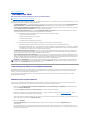 6
6
-
 7
7
-
 8
8
-
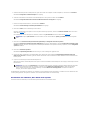 9
9
-
 10
10
-
 11
11
-
 12
12
-
 13
13
-
 14
14
-
 15
15
-
 16
16
-
 17
17
-
 18
18
-
 19
19
Verwandte Artikel
-
Dell Systems Build and Benutzerhandbuch
-
Dell Systems Build and Benutzerhandbuch
-
Dell Systems Build and Benutzerhandbuch
-
Dell Systems Build and Benutzerhandbuch
-
Dell Systems Build and Benutzerhandbuch
-
Dell Systems Build and Benutzerhandbuch
-
Dell Systems Build and Schnellstartanleitung
-
Dell Systems Build and Benutzerhandbuch
-
Dell Systems Build and Benutzerhandbuch
-
Dell Systems Build and Schnellstartanleitung